钉钉脑图怎么插入图片?钉钉脑图插入图片步骤
2025年08月07日
如何在钉钉脑图中添加图片?钉钉最新版本增加了脑图插图功能,用户可以预先在相册或网络页面上复制照片,并将其粘贴到脑图分支中。以下是详细的步骤介绍:
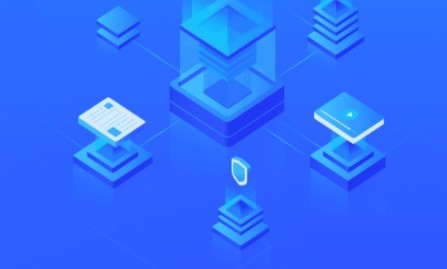
1、点击右下角的加号新建脑图
2、拷贝一张你想插入的图片
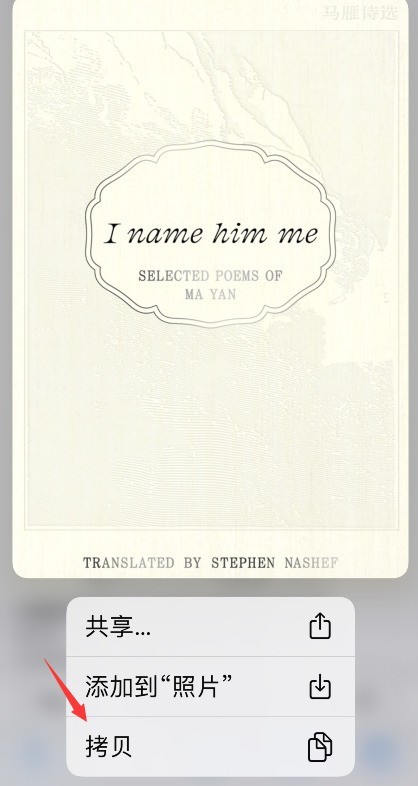
3、轻点要插入的位置,点击粘贴
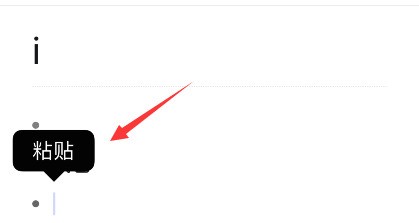
4、可看到图片显示效果
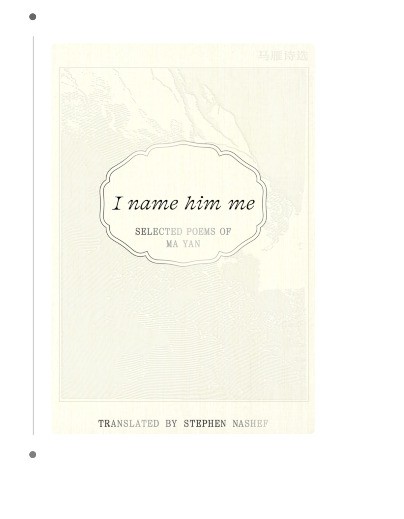
以上这篇文章就是钉钉脑图插入图片步骤介绍,更多精彩内容尽在ZOL下载!
最新文章
作为阿里集团专为中国企业打造的智能办公平台,钉钉凭借其高...
钉钉为何成为企业办公的首选?作为阿里集团专为中国企业打造...
一、钉钉的文件管理能力作为阿里集团专为中国企业打造的免费...
为什么你的钉钉文件总是"躲猫猫"?许多职场小伙伴都有过这样...
作为阿里集团专为中国企业打造的免费移动办公平台,钉钉凭借...
作为阿里集团专为中国企业打造的免费移动办公平台,钉钉凭借...